Macからファイルを削除するのは簡単だと思いませんか? もちろん簡単です! ただし、状況やMacの使い方に応じて、ファイルの削除方法は様々です。 だからこそ、それらについて理解しておくべきです。 また、ファイルを削除したい目的は様々です。 たとえば、空き容量を増やすなどです。 では、空き容量を最も多く増やすために、どのファイルを削除するのかをどのようにして判断すれば良いのでしょうか? それを説明していきます。 最後に、ファイルが削除できない場合はどうでしょうか? そのような場合についても紹介していきます。
1. 「Macのファイルを削除」するショートカット
Macからファイルを削除する方法は複数ありますが、それらをすべて以下で説明していきます。まず、プロセスをシンプルにするショートカットを学びましょう:
- 「Command + Delete」はファイルを削除する上で最も速い方法です。 これは、選択したファイルをゴミ箱に入れるものです。
- 「Option + Command + Delete」 このショートカットは、ファイルを素早く永久に削除します。つまり、それらのファイルはゴミ箱に送られるのではなく、Macから瞬時に除去されます。 このコマンドを使う場合には、このアクションは元に戻すことができないことに注意が必要です。
2. 「ストレージを最適化」メニューを利用
多くのユーザーは、初期搭載のストレージ最適化ツールをほとんど使っていません。 これは、ファイルやアプリを簡単に見つけたり削除できる方法だと知っておくべきものです。
- 「Appleメニュー」 > 「このMacについて」 > 「詳細情報」 > 「ストレージ設定」に進みます。
- 色付きのグラフの下の「おすすめ」を確認します。
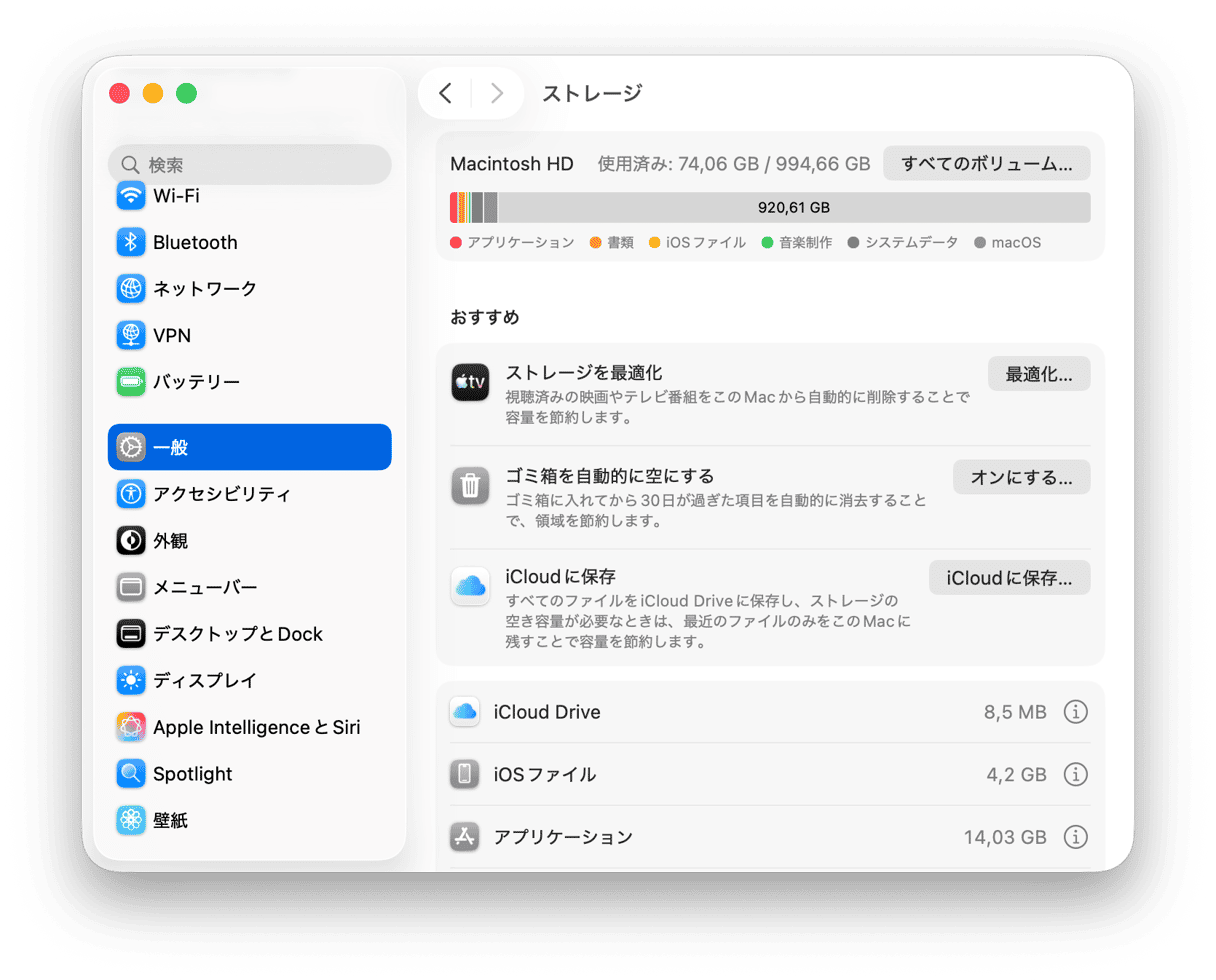
「おすすめ」では、ファイルがカテゴリ別に分類されて表示されます。 カテゴリの横の「i」をクリックして、選択したファイルの横の「削除」を押すと、そのファイルはゴミ箱に入ります。
より大きなファイルを検出
様々なカテゴリからさらに多くの大容量ファイルを見つけるには、人気MacクリーニングアプリのCleanMyMacが役に立ちます。 これはディスクをスキャンして、最も多くの容量を取っているファイルを表示します。 さらに、サイズ、種類、最終アクセス日などでファイルをフィルタリングすることもできます。
これには、7日間無料で使える無料バージョンがあります — こちらから無料トライアルをお試しください.
この「不要データ」機能内に「大容量&古いファイル」と呼ばれる専用ツールがあります。
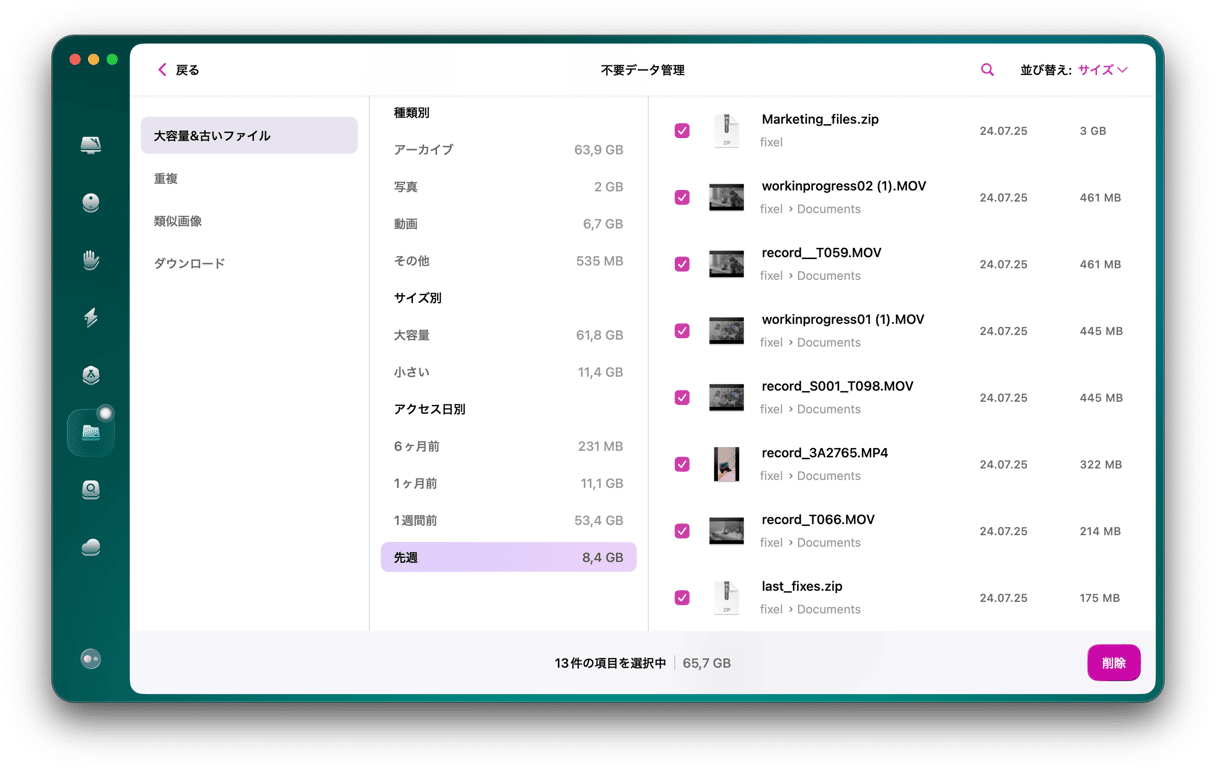
これを使えば、存在すら忘れているような古いファイルをより的を絞って探せるので、初期搭載の「ストレージを最適化」機能よりも便利です。 ファイルを右クリックすると、Finderにファイルが表示されます。
Macでファイルを削除する方法として誰もが知っていて、ほとんどの人が使っているのは、ファイルをゴミ箱にドラッグして空にする方法です。 しかしながら、それを行うにしても多数の手段があります。
3. ゴミ箱でファイルを削除
Macからファイルを削除する別の方法は「ゴミ箱」の利用です。 これを行うにもいくつかの方法があります:
- ファイルを1つずつゴミ箱にドラッグします。
- フォルダ内の連続したファイルを「Shift」キーを押しながらクリックして、それらすべてをゴミ箱にドラッグします。
- 連続しないファイルを「Command」キーを押しながらクリックして選択し、ゴミ箱にドラッグします。
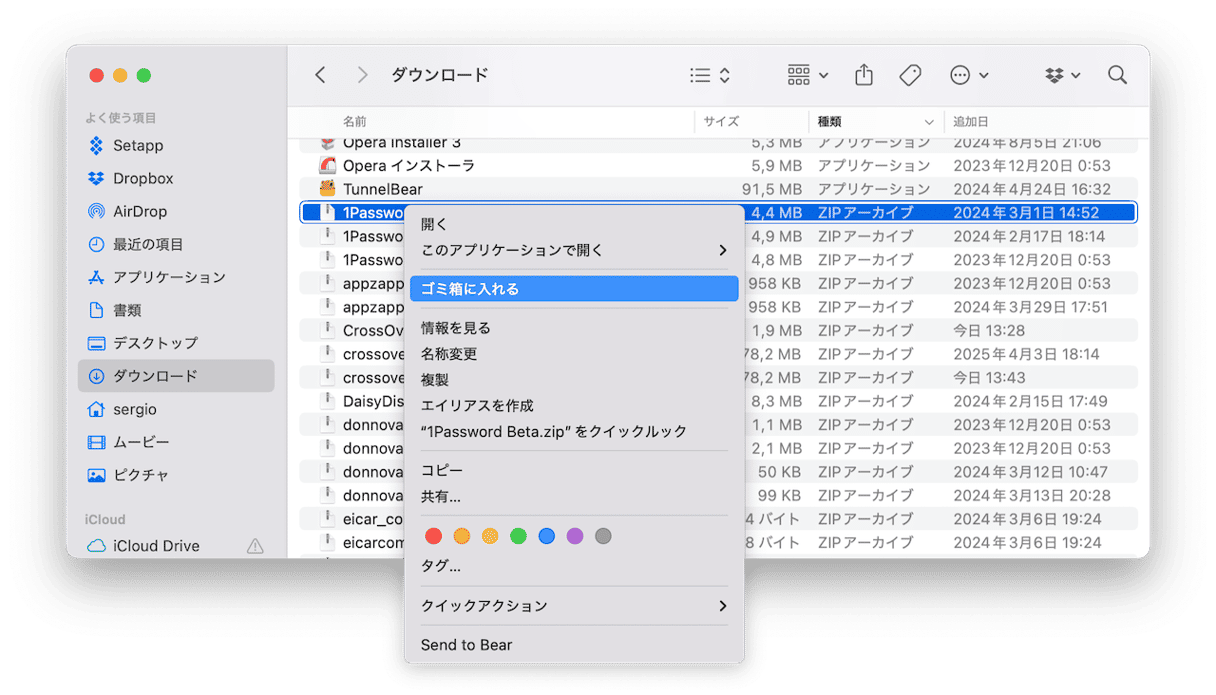
常に同じことをしていたら、人生は退屈なものになってしまいますよね? それを念頭に、Macからファイルを削除する他の方法をいくつか紹介します:
- Macからファイルを削除する上での優れたショートカットは、Finderでファイルを右クリックして「ゴミ箱に移動」を選択することです。 これは、複数のファイルを選択している場合にも機能します。
- Finderからファイルを選択して「ファイル」メニューから「ゴミ箱に入れる」を選びます。
- Finderでファイルを選択して、上記のショートカットの「Command + Delete」もしくは「Option + Command + Delete」を使用します。
4. ターミナルのアプリを使用
上記の方法が機能しなければ、代わりに「ターミナル」のコマンドを使用できます。 Macの「ターミナル」からファイルを削除する方法は次のとおりです:
- 「アプリケーション」>「ユーティリティ」に進み「ターミナル」を開きます。
- 「R」の後にスペースを入れるようにして、次を入力します:
sudo rm -R - 「Return」キーを押さずに、ゴミ箱をクリックして開きます。
- ファイルをゴミ箱から「ターミナル」のウィンドウにドラッグします。
- 「Return」キーを押します。
- 管理者用パスワードを入力します。
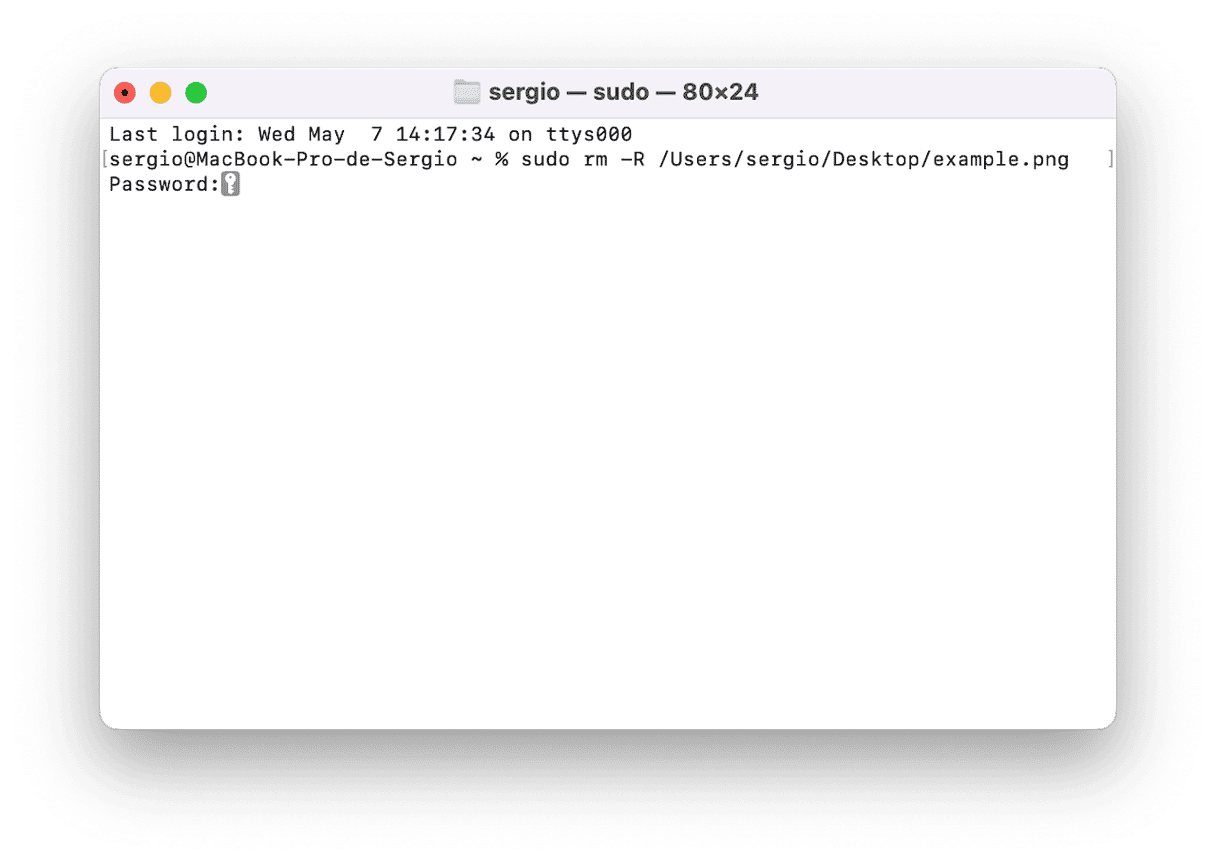
「Return」キーを押すと、ファイルはゴミ箱から削除されます。
5. Macで隠しフォルダを削除
一般的に、隠しファイルには触れるべきではありません。 ただし、削除したいファイルが隠しファイルであることがわかっている場合は、Finderでその場所に移動して「Command + Shift + .」キーを同時に押すと隠しファイルが表示され、グレーで表示されるファイルが隠しファイルに該当するものです。 キーボードショートカットを再び押すと、また非表示に戻ります。
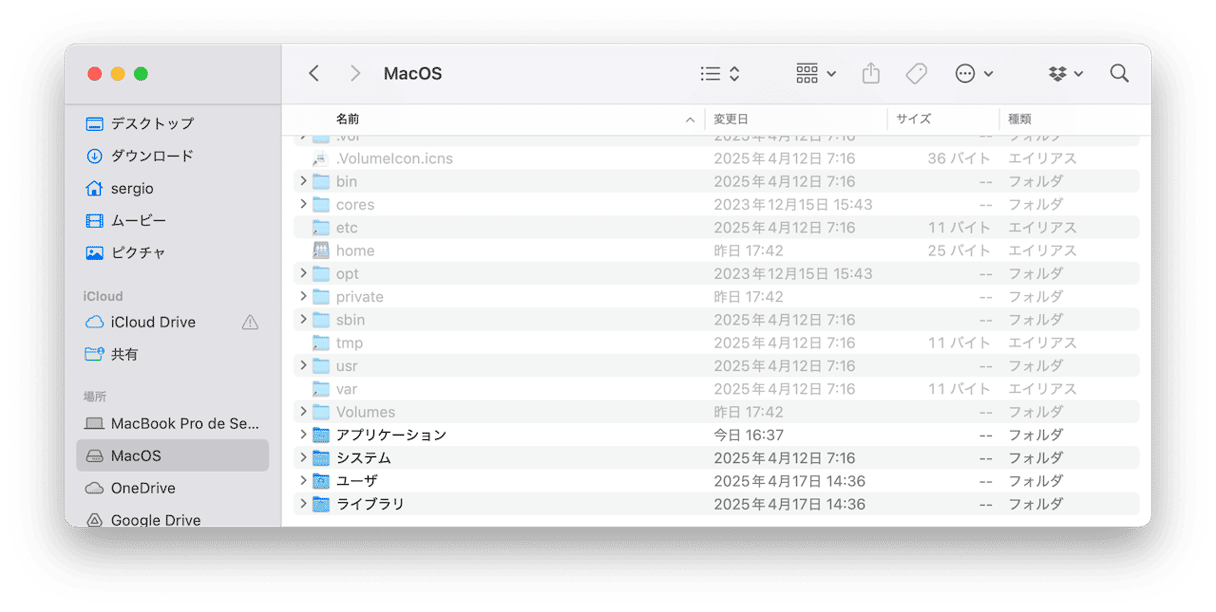
安全のため、この組み合わせを用いて「書類」フォルダや「アプリケーション」フォルダからのみ隠しファイルを削除します。 ただし、macOSの正常な動作に不可欠なファイルが削除されるリスクがあるので「システム」フォルダと「ライブラリ」フォルダでは実行すべきではありません。 どちらにせよ、特に変わったファイル名であれば、ゴミ箱に入れる内容を必ずチェックすべきです。
ファイルが削除できない場合の対処法
何らかの理由でゴミ箱を空にできない場合は、いくつか試すべきキーボードショートカットがあります。 まず、削除したいファイルがアプリケーションによって使用されていないことをチェックします。 エラーメッセージが表示されたら、アプリケーションを終了します。
ゴミ箱内のファイルを右クリック、もしくは「Control」キーを押しながらクリックして「すぐに削除」を選択します。「Option」キーを押したまま、通常の方法でゴミ箱を空にします。
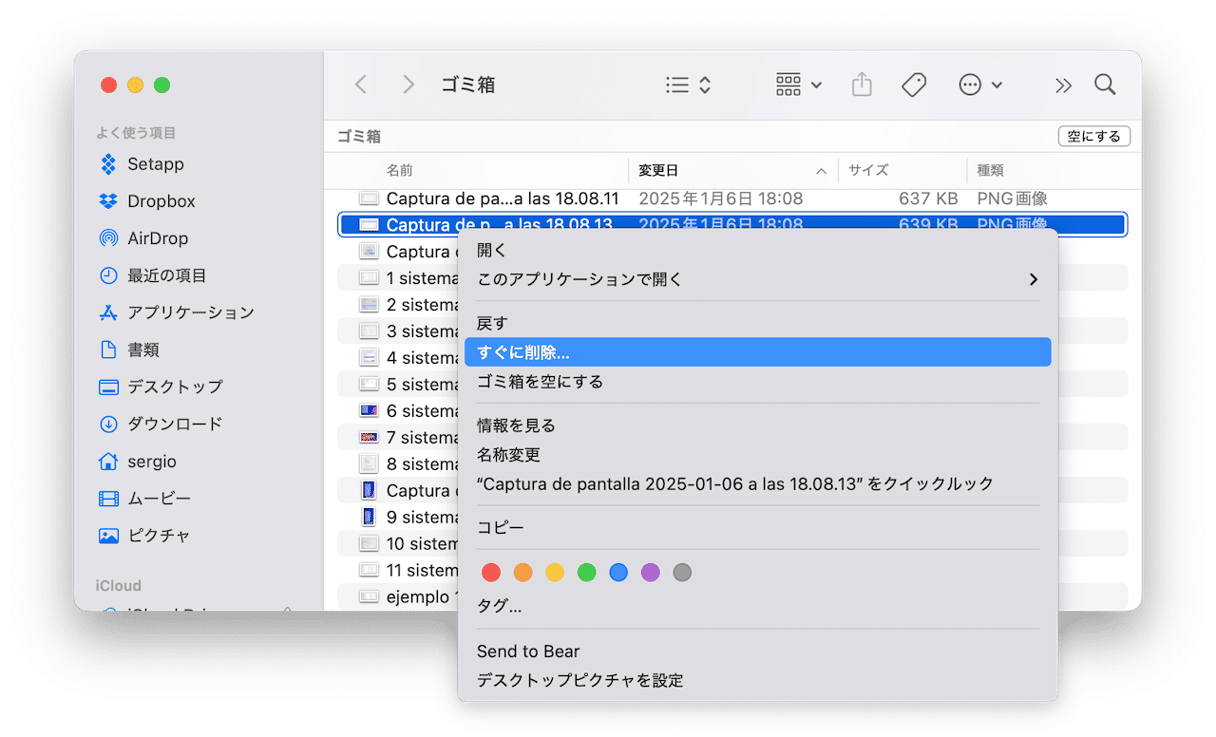
Macにはファイルを削除する様々な方法がありますが、それらはすべて、ファイルをディレクトリから削除して、その分の空き容量を使えるようにするという点で同じです。 空き容量を解放したい場合は、ここで挙げた方法の中からお好きなものを選んでご利用ください。






